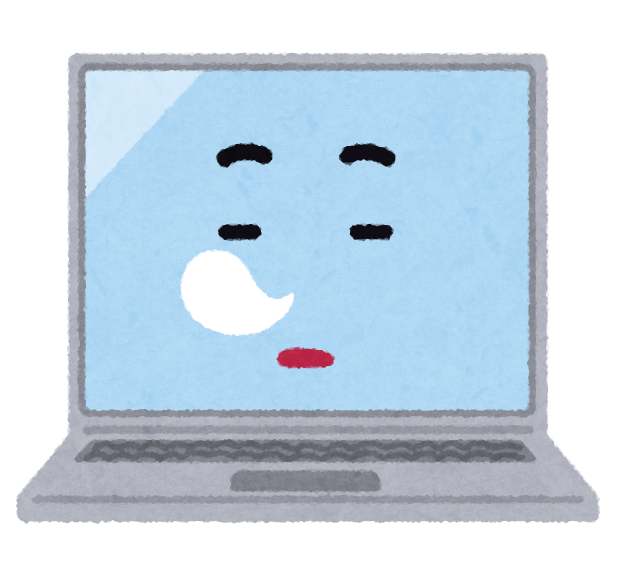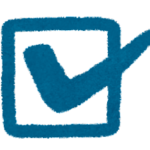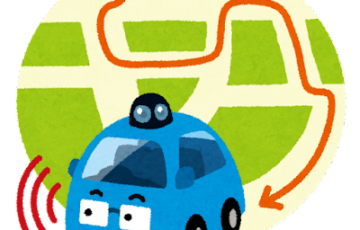freee専門税理士の土橋です。
年末に大掃除したところ外付けキーボードを発見しました。
昔使っていたVAIOのキーボードを壊してしまった時に当座しのぎで購入したものです。
パソコンはノートパソコンをメインで使っているのですが、事務所で仕事する時には外付けのモニターをつないで作業をしています。
以前はノートパソコンをベロリと開いてキーボードをそのまま使っていました。

ちなみにパソコンはHP Spectre x360 13です。
外出も多いのでパソコンはずっとノートパソコンです。
個人的にはコスパもよくお気に入りです。かれこれ2年ぐらい使っています。
これでもいいと言えばいいのですが、最近机で仕事することもとても多いのでもうちょっと机の上をすっきりしたい…
なので、発見したキーボードを使ってみることにしました。
理想はこんな感じ。

でも、ノートパソコンは蓋を閉じるとスリープしてしまいますよね。
そこで、ノートパソコンの蓋を閉じてもスリープしない設定を探してみました。
ちなみに今のOSはWindows11です。
画面構成が色々変わっていてなかなか目的の機能にたどり着けませんでした。
自分の備忘を兼ねて手順を残しておきたいと思います。
まずはWindowsキー⇒すべてのアプリ
Windowsキーはキーボードの左隅あたりにあるマイクロソフトのロゴのついたやつです。

検索ボックスに「windows」と入力し「Windowsツール」を探します。
見つかったらクリックしましょう。
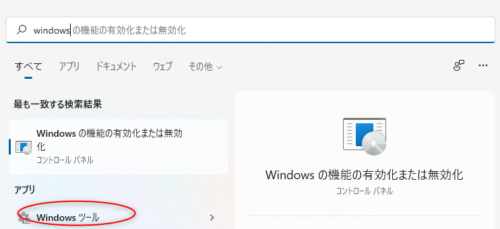
懐かしい「コントロールパネル」があるのでクリックします。
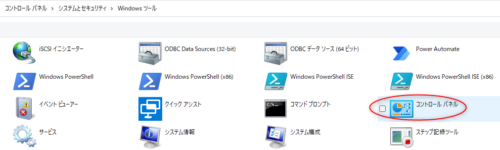
「ハードウェアとサウンド」をクリック
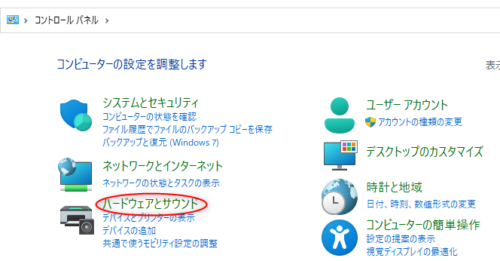
「電源ボタンの動作の変更」をクリック
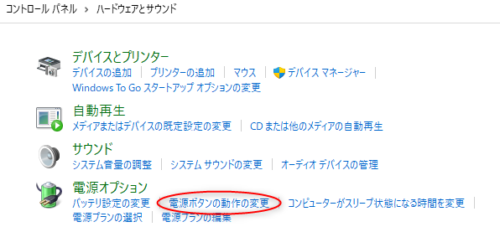
カバーを閉じたときの動作を「何もしない」に変更。私は事務所で使う時だけ効果が出れば良いので「電源に接続」だけ変更。
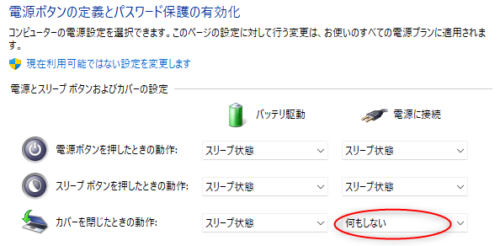
最後に「変更の保存」
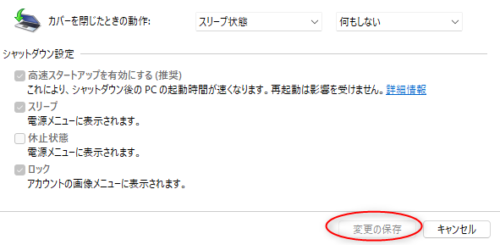
これでOKです。
一つ注意なのは、今までは蓋を閉じればスリープ状態になりましたが、この設定の結果、蓋を閉じただけではスリープ状態にならないという点です。
セキュリティのために外出先で使う場合には一層注意するようにしましょう!
今回はWindows11でノートパソコンを閉じてもスリープしないようにする方法を紹介しました。
基本的なことと言えば基本的なことなのですが、私は割と悩んだのでもし同じお悩みを抱える方がいらっしゃれば試してみてください。